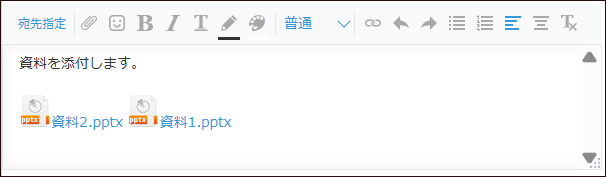ファイルの添付
kintoneでは、次の項目にファイルを添付できます。
-
アプリのレコードの[添付ファイル]フィールド
![スクリーンショット:[添付ファイル]フィールドが枠線で強調されている](/k/img-ja/attach_files_img04.png)
-
[ファイルを添付する]アイコンが表示されている次のテキスト入力欄
- スペースの本文
- スレッドの本文およびコメント入力欄
- ピープルのコメント入力欄
- メッセージのコメント入力欄
- ポータルのお知らせ掲示板
![スクリーンショット:[ファイルを添付する]アイコンが枠線で強調されている](/k/img-ja/attach_files_img05.png)
次のいずれかの方法で、ファイルを添付します。
ファイル選択ダイアログから添付する
手順
[添付ファイル]フィールドに添付する場合
-
[参照]をクリックします。
![スクリーンショット:[参照]が枠線で強調されている](/k/img-ja/attach_files_img06.png) ファイル選択ダイアログが開きます。
ファイル選択ダイアログが開きます。 -
添付するファイルを選択し、[開く]をクリックします。
テキスト入力欄に添付する場合
-
[ファイルを添付する]アイコンをクリックします。
![スクリーンショット:[ファイルを添付する]アイコンが枠線で強調されている](/k/img-ja/attach_files_img03.png)
-
[参照]をクリックします。
![スクリーンショット:[参照]が枠線で強調されている](/k/img-ja/attach_files_img07.png) ファイル選択ダイアログが開きます。
ファイル選択ダイアログが開きます。 -
添付するファイルを選択し、[開く]をクリックします。
-
[添付]をクリックします。
ドラッグアンドドロップで添付する
手順
[添付ファイル]フィールドに添付する場合
-
[参照]の上に、ファイルをドラッグします。
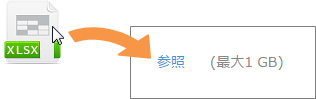
-
[ここにファイルをドロップします。]と表示される枠内に、ファイルをドロップします。
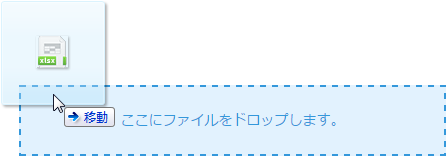
テキスト入力欄に添付する場合
-
[ファイルを添付する]アイコンをクリックします。
![スクリーンショット:[ファイルを添付する]アイコンが枠線で強調されている](/k/img-ja/attach_files_img03.png)
-
[参照]の上に、ファイルをドラッグします。
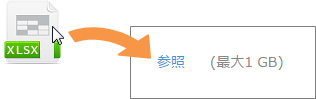
-
[ここにファイルをドロップします。]と表示される枠内に、ファイルをドロップします。
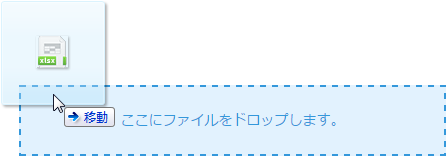
-
[添付]をクリックします。
クリップボードの内容を貼り付けて添付する
クリップボードにコピーした画像やファイルなどの内容を、[ファイルを添付する]アイコンが表示されているテキスト入力欄に貼り付けて添付できます。
この機能は、PC版とモバイル版の両方の画面で利用できます。
手順
画像を貼り付ける場合
ここでは、プレゼンテーション作成ソフトを例に説明します。
-
プレゼンテーション作成ソフトの編集画面で、図形を選択してコピーします。
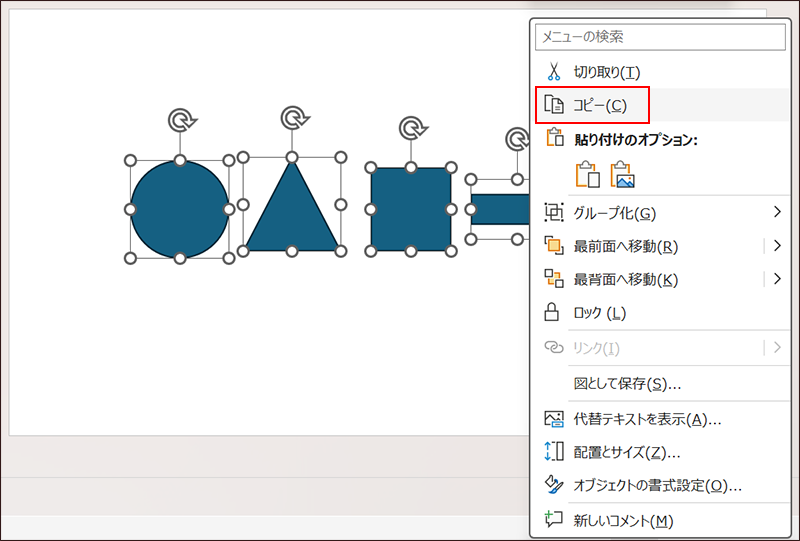 コピーした図形が画像としてクリップボードに保存されます。
コピーした図形が画像としてクリップボードに保存されます。 -
クリップボードに保存された画像をkintoneのテキスト入力欄に貼り付けます。
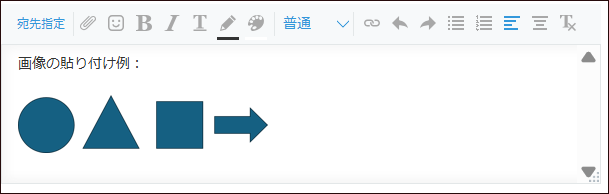
ファイルを貼り付ける場合
-
ファイルマネージャーでファイルを選択してコピーします。
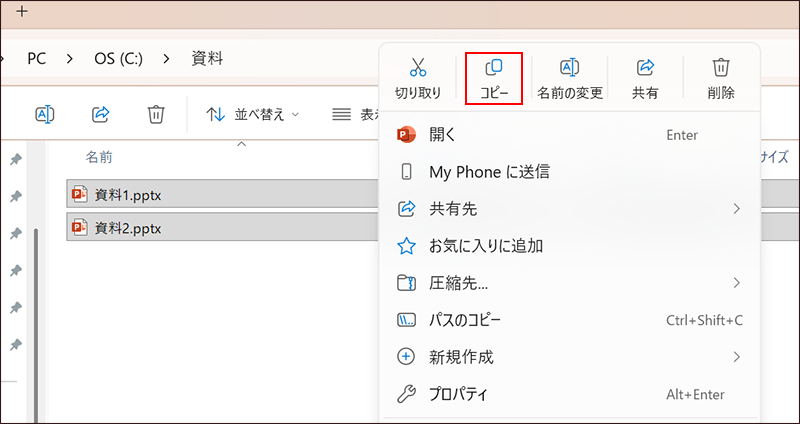 コピーしたファイルがクリップボードに保存されます。
コピーしたファイルがクリップボードに保存されます。 -
クリップボードに保存されたファイルをkintoneのテキスト入力欄に貼り付けます。